Rumah >Tutorial perisian >Perisian komputer >Bagaimana untuk memasang pemalam photoshop? ps tutorial pemasangan plug-in
Bagaimana untuk memasang pemalam photoshop? ps tutorial pemasangan plug-in
- WBOYWBOYWBOYWBOYWBOYWBOYWBOYWBOYWBOYWBOYWBOYWBOYWBke hadapan
- 2024-03-13 17:30:161242semak imbas
Editor PHP Zimo akan berkongsi dengan anda tutorial pemasangan pemalam Photoshop yang paling mudah dan paling mudah difahami. Pemalam Photoshop ialah alat yang berkuasa untuk meningkatkan kecekapan kerja dan meningkatkan fungsi Memasang pemalam yang betul boleh menjadikan reka bentuk anda lebih cekap dan profesional. Dalam tutorial ini, kami akan memperkenalkan anda langkah demi langkah cara memasang pemalam dalam Photoshop, supaya anda boleh menguasai kemahiran pemasangan dengan mudah dan menikmati kemudahan dan keseronokan yang dibawa oleh pemalam. Seterusnya, mari belajar cara memasang pemalam Photoshop!
Tutorial langkah demi langkah pemasangan plug-in Photoshop
1. Pertama sekali, kita mesti memuat turun pemalam yang ingin kita gunakan dalam talian dan nyahzipnya.
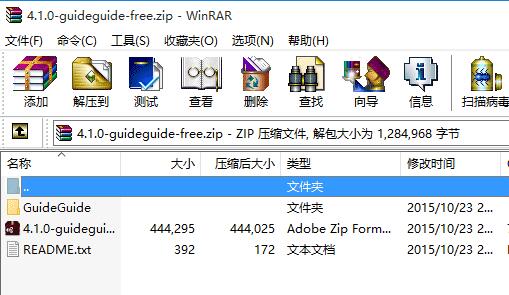
2. Kemudian cari ps, klik kanan dan pilih "Open file location".
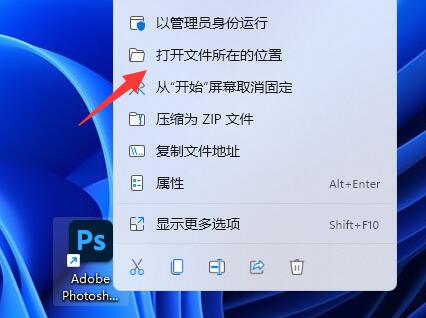
3. Selepas masuk, buka folder "Plug-in".
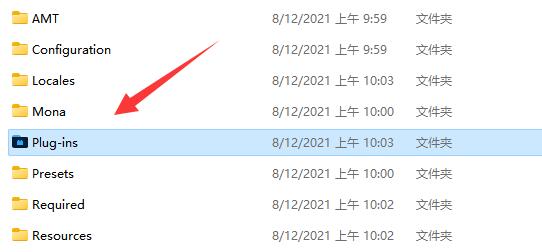
4. Kemudian masukkan folder yang baru anda ekstrak ke dalam folder "Plug-in".
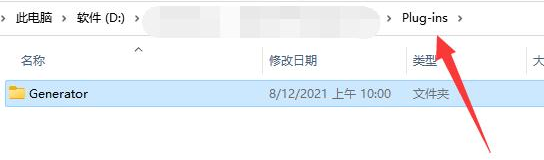
5. Selepas memasukkannya, mulakan semula ps dan anda boleh mencari pemalam baharu di antara jenis pemalam yang dipasang.
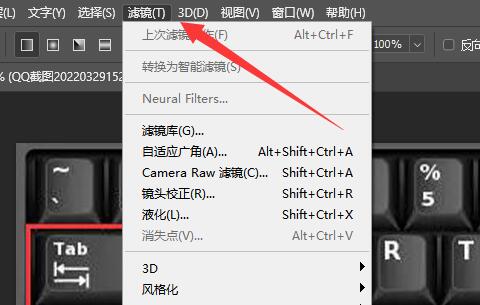
Atas ialah kandungan terperinci Bagaimana untuk memasang pemalam photoshop? ps tutorial pemasangan plug-in. Untuk maklumat lanjut, sila ikut artikel berkaitan lain di laman web China PHP!

